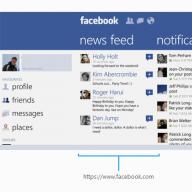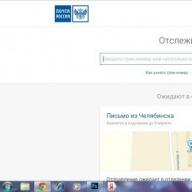რატომ ითიშება კომპიუტერი და როგორ მოვძებნოთ მიზეზი
უპირველეს ყოვლისა, მოდით, პრობლემა ორ სრულიად განსხვავებულ მიზეზად დავყოთ. თქვენი კომპიუტერი თავისთავად ითიშება ჩართვისთანავე, თუ ოპერაციული სისტემის ფაქტობრივი ჩატვირთვის დროს გარკვეულ მომენტში? თუ გამორთვა მოხდება მყისიერად, სავარაუდოა, რომ კომპიუტერის ან ლეპტოპის ზოგიერთი კომპონენტი ვერ მოხერხდა, მაგალითად, მოხდა მოკლე ჩართვა, რამაც დააზიანა კვების წყარო, დედაპლატა ან პროცესორი.
თუ კომპიუტერი გამორთულია ოპერაციული სისტემის დაკვრის ან ჩატვირთვისას, მაშინ ეს ასევე არის აპარატურის ნაწილი, მაგრამ მისი ლოკალიზაცია უფრო ადვილია, რადგან მისი ტესტირება შეგიძლიათ სპეციალური პროგრამებით. აქ განვიხილავთ ზოგად მიდგომას - როდესაც კომპიუტერი გამორთულია პერიოდულად ან თითქმის მაშინვე, ჩართვის ღილაკის დაჭერის შემდეგ.
კომპიუტერის გამორთვის რამდენიმე მიზეზი არსებობს, ამიტომ მნიშვნელოვანია იმის დადგენა, რომელი მიზეზია ყველაზე სავარაუდო.
კომპიუტერი ითიშება თამაშის დროს
ბევრი მომხმარებელი იწყებს ვიდეო ბარათის დადანაშაულებას. მაგრამ აღსანიშნავია, რომ ვიდეოკარტა ასეთ სიტუაციაში უნდა ჩაითვალოს კომპიუტერის დანარჩენი ორი კომპონენტის შემოწმების შემდეგ. ჩვეულებრივ, სიმპტომებია, თუ თამაშის დროს კომპიუტერი ითიშება და ვიდეოკარტა არის დამნაშავე, სხვები. ამავდროულად, კომპიუტერი არ ითიშება, მაგრამ იყინება ან მონიტორზე გამოჩნდება არტეფაქტები.
კომპიუტერი ითიშება ელექტრომომარაგების პრობლემების გამო
თუ თქვენი კომპიუტერი პერიოდულად ითიშება თამაშის დროს, მაშინ სავარაუდოდ მიზეზი ელექტრომომარაგებაშია. გათიშვა სავარაუდოდ ორი მიზეზის გამო ხდება. პირველი: კომპიუტერული თამაშის დროს ვიდეო ბარათზე დატვირთვა იზრდება.
ამავდროულად, ელექტრომომარაგება, რომელიც ან არ არის შექმნილი ასეთი პიკური დატვირთვისთვის, ან უბრალოდ უხარისხოა, არ უძლებს. ამიტომ, სისტემის ერთეული გადატვირთულია.
შეამოწმეთ კვების წყარო. თუ კომპიუტერი ჩაიტვირთება გარკვეული პერიოდის განმავლობაში, ეს არ ნიშნავს, რომ კომპიუტერში ელექტრომომარაგება გამართულად მუშაობს. ჩემი გამოცდილებით, ელექტრომომარაგება უფრო მეტად იწვევს გამორთვას, ვიდრე სისტემის ნებისმიერი სხვა ნაწილი. იდეალურ შემთხვევაში, თქვენ უნდა შეცვალოთ კვების წყარო, რათა დარწმუნდეთ, რომ ის 100% მუშაობს.
სხვაგვარად რატომ ითიშება კომპიუტერი?

პროცესორის პრობლემები
კიდევ ერთი მიზეზი, როდესაც კომპიუტერი გამორთულია თამაშის დაწყებისას, არის პროცესორი. უფრო ზუსტად, მისი კრიტიკული ტემპერატურა. ეს ასევე გამოწვეულია დატვირთვის ზრდით - თამაშის დროს იზრდება მოთხოვნები პროცესორის დამუშავების სიმძლავრეზე. შესაბამისად, ტემპერატურაც იმატებს. თუ პროცესორის ბუდეზე გაგრილება უხარისხოა, მაშინ ამოქმედდება დაცვა და კომპიუტერი უეცრად გამორთულია.
აღწერილი სიმპტომები სულაც არ არის დაკავშირებული კომპიუტერულ თამაშებთან. თუ თქვენი კომპიუტერი გამორთულია ვიდეოს ყურებისას ან "მძიმე" აპლიკაციების გაშვებისას, მაშინ, სავარაუდოდ, ეს ასევე გამოწვეულია PSU-ზე ან პროცესორზე გაზრდილი დატვირთვით.
კომპიუტერი ჩაირთვება და მაშინვე გამორთულია
აქ შეიძლება უფრო რთული იყოს. ზემოთ ჩამოთვლილ მიზეზებთან ერთად, შეიძლება მოხდეს სისტემის სხვა კომპონენტებთან გაუმართაობა. თუ ჩართვისას კომპიუტერი გამოირთვება, მაშინ მიზეზი შეიძლება იყოს დედაპლატა ან ოპერატიული მეხსიერება.

RAM-ის პრობლემები
ავარიის დიაგნოსტიკის დასაწყებად რჩევა მარტივია - ოპერატიული მეხსიერებით. არასწორი მეხსიერების სიმპტომები მრავალფეროვანია. ეს არის სისტემის გაყინვა, აპლიკაციებისა და თამაშების „მუხრუჭები“ და კომპიუტერის ბანალური გადატვირთვაც კი. როგორც ხედავთ, ყველაფერი ასე მარტივი არ არის.
მაგრამ ოპერატიული მეხსიერების შემოწმება ერთ-ერთი პირველი უნდა იყოს, რადგან დედაპლატთან შედარებით ის ნაკლებად ძვირი და შრომატევადია. დამატებითი ინფორმაციისთვის, თუ როგორ უნდა შეამოწმოთ RAM - წაიკითხეთ აქ ქვემოთ.

დედაპლატის პრობლემები
თუ მეხსიერებაში ყველაფერი რიგზეა და კომპიუტერი ჩატვირთვისას ითიშება, რჩევაა, ყურადღება მიაქციოთ დედაპლატს. დედაპლატის ტესტირება არ არის ადვილი საქმე მოუმზადებელი ადამიანისთვის. ახლა - მოდით აღვწეროთ რამდენიმე სიმპტომი, რომელიც დაგეხმარებათ იმის დადგენაში, რომ კომპიუტერის ჩართვისას ის გამოირთვება ზუსტად დედაპლატის გაუმართაობის გამო.
პირველი მიზეზი არის ის, რომ დედაპლატა უკვე გაცვეთილია. შესაბამისად, სავარაუდოდ, აზრი არ აქვს მის შეკეთებას ეკონომიკური კომპონენტის გამო. თუ კომპიუტერი არ არის ძალიან მოძველებული, მაშინ შეგიძლიათ სცადოთ ჩანაცვლების ყიდვა. თუ კომპიუტერი ძლივს ამოძრავებს თავის ტვინს, მაშინ უნდა იფიქროთ ახალი კომპიუტერის შეძენაზე. ამ შემთხვევაში არაფერია გასაკეთებელი - დედაპლატის უკმარისობა ყველაზე მეტად მოძველებული კომპიუტერების მფლობელების ჯიბეებს ხვდება.
მეორე მიზეზი არის მიკრობზარები დედაპლატის შედუღებისას. აქ არის ორი ვარიანტი - მსგავსი დეფექტი შეიძლება გაიაროს თავისთავად, გარკვეული პერიოდის განმავლობაში, რაც იშვიათად ხდება. ან მოგიწევთ ახალი დედაპლატის ყიდვა.
მესამე მიზეზი, როდესაც კომპიუტერი ჩართვისთანავე გამორთულია, არის დედაპლატზე კონდენსატორების გაუმართაობა. ამას ასევე მკურნალობენ კონდენსატორების ახალზე შედუღებით. როგორ გავარკვიოთ რომელი კონდენსატორია ცუდი და რომელი არა, აღწერილია ქვემოთ.
მეოთხე მიზეზი. თუ კომპიუტერი გამორთულია Windows-ის ჩატვირთვისას, მაშინ დედაპლატზე ჩიპსეტი შესაძლოა გადახურდეს. შეგიძლიათ შეამოწმოთ მულტიმეტრით. უმჯობესია არ შეამოწმოთ თითით ან ენით, შეიძლება დაიწვათ.
კომპიუტერი ირთვება და გამორთულია სხვა მიზეზების გამო
სინამდვილეში, მრავალი მიზეზი შეიძლება იყოს და თუ არ გაქვთ შესაბამისი უნარები აღჭურვილობის ტესტირებისა და შემოწმებისთვის, მაშინ შეიძლება უკეთესი იყოს სპეციალისტის გამოძახება.
გარდა აღწერილი პრობლემებისა, კომპიუტერი სპონტანურად გამორთულია შემდეგი მიზეზების გამო:

გაუმართავი გაყვანილობა
გაუმართავი დენის ზოლი ან UPS
მტვერი სისტემის ერთეულში (იხილეთ ფოტო)
ძაბვის ვარდნა
დაბალი ძაბვა ქსელში
ეს ყველაფერი არ უნდა იყოს ფასდაკლებული, მით უმეტეს, რომ ამ ფაქტორების შემოწმებას დიდი დრო არ სჭირდება. სხვათა შორის, მიზეზები შეიძლება იყოს პროგრამული თვისებები. მაგალითად, თუ კომპიუტერი გამორთულია ყოველ 2 საათში, მაშინ კომპიუტერს შეიძლება ჰქონდეს ვირუსები და უნდა მოიხსნას.
დარწმუნდით, რომ კვების ბლოკი სწორად არის დაყენებული. ეს ეხება ძველ კომპიუტერებს, თანამედროვე კვების წყაროები არ განიცდიან ამ არქაიზმს. თუმცა, თუ ელექტრომომარაგებისთვის შეყვანის ძაბვა არ არის სწორი (ძალიან დაბალი), კომპიუტერი შეიძლება არ ჩართოს. სავარაუდოდ, კომპიუტერი საერთოდ არ ჩაირთვება ან მუდმივად გადაიტვირთება, თუ ქსელში არასაკმარისი ძაბვა იქნება.
შეამოწმეთ კომპიუტერის შიგნით მოკლე ჩართვის შესაძლო მიზეზები. ეს არის ძალიან ხშირად კომპიუტერის გამორთვის მიზეზი, როდესაც კომპიუტერი იწყება, მაგრამ მაშინვე გამორთულია. რა თქმა უნდა, ეს არის რჩევა მათთვის, ვისაც აქვს საჭირო ცოდნა.
შეამოწმეთ ჩართვის ღილაკი კომპიუტერის კორპუსის წინა მხარეს. ხშირად ხდება, რომ ღილაკი ეწებება და, შესაბამისად, კომპიუტერი ვერ ირთვება, მუდმივად ითიშება.
ასევე რჩევაა სცადოთ კომპიუტერის ყველა კომპონენტის ხელახლა ინსტალაცია:
შეამოწმეთ ყველა კაბელი, რომელიც მოდის დენის წყაროდან
მეხსიერების მოდულების ხელახლა ინსტალაცია
შეაერთეთ ვიდეო ბარათი სხვა სლოტში, თუ ეს შესაძლებელია
გათიშეთ და ხელახლა შეაერთეთ თქვენი კლავიატურა და მაუსი. რა თქმა უნდა, ნაკლებად სავარაუდოა, რომ ისინი იყვნენ ასეთი სერიოზული პრობლემის მიზეზი, მაგრამ არც ისინი უნდა გამოირიცხოს. დააინსტალირეთ პროცესორი, თუ ეჭვი გაქვთ, რომ ის სწორად არ არის გაცივებული. შანსი იმისა, რომ კომპიუტერი გამორთულია პროცესორის გამო, არ არის უდიდესი, ამიტომ ეს პროცედურა უნდა შესრულდეს კომპიუტერის სხვა კომპონენტების შემოწმების შემდეგ.
სცადეთ თქვენი კომპიუტერის ჩართვა მხოლოდ აუცილებელი ნივთებით: პროცესორი, ოპერატიული მეხსიერება და გრაფიკული ბარათი. თუ ამის შემდეგ მუშაობს, მაშინ პრობლემა გათიშულ აღჭურვილობაშია. თუ კომპიუტერი მაინც გამორთულია, მაშინ შეგიძლიათ დააბრუნოთ ყველაფერი თავის ადგილზე და მოძებნოთ მიზეზი.
როგორ შევამოწმოთ, რატომ ითიშება კომპიუტერი თავისთავად
ასე რომ, ახლა პირდაპირ შეამოწმეთ მიზეზი, რის გამოც კომპიუტერი მუდმივად გამორთულია. უმარტივესი გზა იმის შესამოწმებლად, თუ რა ზუსტად ვერ ხერხდება, არის სისტემის იმ ნაწილის შეცვლა, რომელზეც ეჭვი დაეცა. მაგრამ პირველ რიგში, რჩევაა კომპიუტერის მტვრისგან გაწმენდა.
ეჭვმიტანილისგან პროცესორის მოსაშორებლად აუცილებელია თერმული პასტის შეცვლა და მისი ტესტირება სპეციალური პროგრამებით, მაგალითად, S&M პროცესორის და ოპერატიული მეხსიერების ტესტირების პროგრამის გამოყენებით. უმჯობესია შეამოწმოთ პროცესორის ტემპერატურა BIOS-ის საშუალებით, შესაბამის განყოფილებაში:

RAM ასევე შეიძლება შემოწმდეს სპეციალიზებული MemTest86 პროგრამით DOS-ში მეხსიერების შესამოწმებლად. თუ გადამოწმების პროცესში ის აღმოაჩენს კრიტიკულ შეცდომებს, ღირს ფიქრი მის მომსახურებაზე.
ელექტრომომარაგება შეიძლება შემოწმდეს მულტიმეტრით. ბუნებრივია, ეს შესაძლებლობა აქვს გაწვრთნილ ადამიანს. გაფრთხილება - არ შეხვიდეთ აღჭურვილობაში მაღალი ძაბვის ქვეშ სათანადო უნარების გარეშე
დედაპლატა საკმაოდ ადვილი შესამოწმებელია ვიზუალურად - ადიდებულმა კონდენსატორებზე. რა თქმა უნდა, ამ გზით მიკრობზარების შემოწმება შეუძლებელია. მაგრამ თუ საქმე ეხება მიკრობზარებს, მაშინ შეგიძლიათ მშვიდად გადააგდოთ დაფა, ან სცადოთ მტვერსასრუტი ფრთხილად და ეფექტურად.
ეს ყველაფერი შეიძლება შეიცვალოს ერთი შემოწმებით - აღმოფხვრას ეჭვმიტანილი კომპონენტი და ჩაანაცვლოს იგი 100% მუშა. მართალია, ეს მეთოდი ყველასთვის ხელმისაწვდომი არ არის, მაგრამ ეფექტური და შედარებით მარტივია. ეს განსაკუთრებით ეხება დედაპლატს, რომლის გაუმართაობის სიმპტომები, როდესაც კომპიუტერი ირთვება ჩართვის შემდეგ, შეიძლება იყოს იმდენად მრავალფეროვანი, რომ თქვენ შეგიძლიათ გაიაროთ სისტემის ერთეულის ნახევარი, სანამ მას მიხვალთ.
03.03.2017
თუ კომპიუტერი ან ლეპტოპი დაუყოვნებლივ გამოირთვება ან გადაიტვირთება ჩართვისას, OS-ის ჩატვირთვის გარეშეც კი, მაშინ უმეტეს შემთხვევაში ეს არის ტექნიკის პრობლემა. ასევე, ზოგჯერ ეს შეიძლება გამოწვეული იყოს BIOS-ის არასწორი პარამეტრებით, მაგრამ მხოლოდ იმ შემთხვევაში, თუ მანამდე შეიტანეთ ცვლილებები.
უფრო ხშირად მსგავსი პრობლემა ჩნდება ძველ კომპიუტერებთან, რომელთა კომპონენტები დიდი ხანია არ არის გაწმენდილი მტვრისგან. საბედნიეროდ, მისი მოგვარება შესაძლებელია სახლშიც კი, მინიმალური დროისა და ფინანსური რესურსების ხარჯვისას. მაგრამ ზოგიერთ შემთხვევაში უფრო მიზანშეწონილი იქნება კომპიუტერის ან მისი კომპონენტების ნაწილის შეცვლა.
პრობლემების მიზეზები
დესკტოპის კომპიუტერის ან ლეპტოპის გაუთავებელი ჩართვა და გამორთვა შეიძლება მოხდეს შემდეგი მიზეზების გამო:

ყველაზე ხშირად, კომპიუტერის ამ ქცევის მიზეზები კომპონენტების პრობლემაშია. მოწყობილობის სარემონტოდ გატარებამდე რეკომენდებულია მისი შიგნიდან გაწმენდა მტვრისგან, შეამოწმეთ რამდენად სწორად არის ჩასმული RAM მოდულები და არის თუ არა რაიმე დეფორმაცია კონდენსატორზე.
მეთოდი 1: BIOS-ის სწორად მუშაობის დაყენება
თუ თქვენ ადრე შეიტანეთ ცვლილებები BIOS-ში და ამის შემდეგ კომპიუტერმა შეწყვიტა სწორად ჩართვა, გარდა ამისა, დარწმუნებული ხართ, რომ მისი დანარჩენი კომპონენტები მუშაობენ, მაშინ პრობლემა ნამდვილად მდგომარეობს უახლეს პარამეტრებში.
ამ პრობლემის გადაწყვეტის ორი ტიპი არსებობს:
- Მსუბუქი. თუ კომპიუტერი თავისით გადაიტვირთება მხოლოდ გარკვეული პერიოდის შემდეგ, მაშინ შეგიძლიათ შეხვიდეთ BIOS-ში სტანდარტული მეთოდის გამოყენებით.
- რთული. კომპიუტერი არ შედის BIOS-ში ან ჩართვისთანავე გადაიტვირთება/გამოირთვება. პარამეტრების გადატვირთვა მოგიწევთ ქეისის გახსნით და დედაპლატთან ერთად „გადატანით“. რეკომენდირებულია ეს საქმე სპეციალისტს მიანდო, რათა საქმე არ გაუარესდეს.
პრობლემის გადაჭრა მარტივი გზით:

Რთული გზა:

გააკეთეთ ყველაფერი რაც შეიძლება ფრთხილად, რათა არ დააზიანოთ თავად შტეფსელი და თავსახური, რამაც შეიძლება გამოიწვიოს დედაპლატის სრული უფუნქციობა. უმჯობესია კომპონენტებთან დაკავშირებული ნებისმიერი სამუშაო მიანდოთ სპეციალისტს.
მეთოდი 2: შეამოწმეთ ცალკეული კომპონენტები
უპირველეს ყოვლისა, გაასუფთავეთ თქვენი კომპიუტერის / ლეპტოპის შიდა ნაწილები მტვრისგან. თუ ბევრი მტვერია, მაშინ მისი ამოღების შემდეგ არის შანსი, რომ კომპიუტერი ნორმალურად ჩართოს. გაასუფთავეთ მტვერი ფუნჯით, მშრალი მიკროფიბერის ტილოებით, მტვერსასრუტით. გააკეთეთ ეს ფრთხილად, სასურველია ხელთათმანებით. გამოიყენეთ მტვერსასრუტი მინიმალური სიმძლავრით. თუ მტვრის მოცილება არ დაგვეხმარა, მაშინ ყურადღება მიაქციეთ მოდულებს RAM-ით და ელექტრომომარაგებით.
პრობლემების მოგვარება RAM-თან:

იმის შესამოწმებლად, არის თუ არა ცუდი კვების წყარო პრობლემის მიზეზი, ისესხეთ ვინმესგან და შეცვალეთ იგი თქვენით. ელექტრომომარაგების გამოცვლა მარტივი პროცედურაა, ერთადერთი რაც უნდა გააკეთოთ არის მასში გაყვანილობის შეერთება წინა ბლოკში ჩართულის ანალოგიით.
თუ კომპიუტერი ჩართულია ახალი ელექტრომომარაგების უპრობლემოდ, მაშინ ეს მიუთითებს ამ ელემენტის სრული ჩანაცვლების აუცილებლობაზე. კარგი ელექტრომომარაგება არ არის ძალიან ძვირი. არჩევისას რეკომენდებულია სპეციალისტთან კონსულტაცია, რადგან. სასურველია გავითვალისწინოთ კომპიუტერის ძირითადი კომპონენტების (დედაპლატა, გაგრილების სისტემა და ა.შ.) მახასიათებლები.
მეთოდი 3: გადახურების პრობლემების მოგვარება
თუ მიზეზი არის გადახურება, მაშინ კომპიუტერი არ გამორთულია / გადატვირთეთ დაუყოვნებლივ, მაგრამ 10-30 წუთის შემდეგ. ამავდროულად, OS ჩექმა უპრობლემოდ, რაც საშუალებას გაძლევთ შეამოწმოთ აღჭურვილობის გათბობა. ამისათვის ჩამოტვირთეთ AIDA64 პროგრამა თქვენს კომპიუტერში. ის იწონის დაახლოებით 50 მბ-ს, სწრაფად ჩამოტვირთავს და ინსტალდება, თუმცა პროგრამა ფასიანია, ამიტომ მისი გამოყენება შესაძლებელია მხოლოდ შეზღუდული პერიოდის განმავლობაში.
პროგრამის ინტერფეისში, მარცხენა მენიუში, გახსენით ჩანართი "კომპიუტერი"და იქ აირჩიეთ "სენსორები", შემდეგ გამოჩნდება პროცესორის და ვიდეო ბარათის მიმდინარე ტემპერატურა. თუ ის 60 გრადუსზე მეტია (პროცესორი) და 80 (ვიდეოკარტა), მაშინ უნდა მიიღოთ ზომები.

თანმიმდევრობა:

დასკვნა
კომპიუტერის სპონტანური გამორთვა დაუყოვნებლივ ან მცირე ხნის შემდეგ ჩართვის შემდეგ, ზოგიერთ შემთხვევაში შეიძლება დამოუკიდებლად აღმოიფხვრას. თუ არაფერი გამოგივათ, მაშინ რეკომენდირებულია მოწყობილობის სერვის ცენტრში მიტანა, სადაც რამდენიმე დღეში შეკეთდება.
ხშირად, კომპიუტერის პრობლემების დიაგნოსტიკა მოიცავს პასუხების პოვნას ერთ ერთი შეხედვით მარტივ კითხვაზე - რატომ ითიშება კომპიუტერი თავისთავად? ეს პრობლემა საკმაოდ გავრცელებულია თანამედროვე კომპიუტერებს შორის.
ჩვენს სტატიაში განვიხილავთ კომპიუტერის სპონტანური გამორთვის ყველაზე ტიპურ შემთხვევებს და შევეცდებით აღვწეროთ თითოეული ინდივიდუალური პრობლემის გადაჭრის მეთოდი.
თამაშის დროს კომპიუტერი თავისით ითიშება
არ არის იშვიათი შემთხვევა, როდესაც მომხმარებლები დაუყოვნებლივ იწყებენ პრობლემის წყაროს ძიებას ვიდეო ბარათში, მაგრამ გაითვალისწინეთ, რომ ვიდეო ბარათის გაუმართაობა უნდა ჩაითვალოს გამორთვის სავარაუდო მიზეზად მხოლოდ კომპიუტერის 2 სხვა კომპონენტის შემოწმების შემდეგ. ჩვეულებრივ, როდესაც ვიდეო ბარათის ბრალია, სიმპტომები სხვანაირად გამოიყურება და კომპიუტერი თავისთავად არ ითიშება, უბრალოდ ან იყინება, ან მის მონიტორზე ჩნდება არტეფაქტები.
ზემოაღნიშნული სიმპტომები მხოლოდ კომპიუტერულ თამაშებს არ ეხება. ნებისმიერი გაშვებული "მძიმე" აპლიკაცია ან მოცულობითი ვიდეო იწვევს დატვირთვის ძლიერ ზრდას როგორც პროცესორზე, ასევე ელექტრომომარაგებაზე.
კომპიუტერი ჩართვისთანავე ითიშება
ეს არის სადაც ყველაფერი შეიძლება ცოტა უფრო გართულდეს. ზემოთ აღწერილი მიზეზებთან ერთად, სხვა კომპიუტერის კომპონენტების გაუმართაობაც შეიძლება გამოვლინდეს. ასე რომ, თუ თქვენი კომპიუტერი მაშინვე გამოირთვება ჩართვისას, პირველი, რასაც ყურადღება უნდა მიაქციოთ, არის ოპერატიული მეხსიერება ან დედაპლატა. აქ რეკომენდებულია დიაგნოსტიკის ჩატარება მარტივიდან რთულამდე და ღირს RAM-ით დაწყება.
კომპიუტერი ითიშება სხვა მიზეზების გამო
ზემოთ აღწერილი მიზეზების გარდა, არსებობს მრავალი სხვა პრობლემა, რამაც შეიძლება გამოიწვიოს კომპიუტერის სპონტანური გამორთვა. და თუ არ გაქვთ საკმარისი გამოცდილება და უნარები კომპიუტერული ტექნიკის ტესტირებაში, მაშინ უმჯობესია არ გარისკოთ და გამოიძახოთ სპეციალისტი, ან გამოიყენოთ მეგობრების დახმარება, რომლებიც უფრო კომპეტენტური არიან ასეთ საკითხებში.
აქ მოცემულია რამდენიმე სავარაუდო მიზეზი, რამაც შეიძლება გამოიწვიოს კომპიუტერის დამოუკიდებელი გამორთვა:
- სისტემის ერთეულში დაგროვილი მტვერი;
- გაუმართავი გაფართოების კაბელი, უწყვეტი კვების წყარო ან გაყვანილობა;
- ძაბვის რყევები ან დაბალი ძაბვა ქსელში.
ყველა ეს ფაქტორი ასევე არ უნდა იყოს უგულებელყოფილი - მით უმეტეს, რომ მათი შემოწმება დიდ დროს არ წაგართმევთ. უნდა აღინიშნოს, რომ ამ მიზეზების გარდა, შესაძლოა არსებობდეს პროგრამული მიზეზები. მაგალითად, თუ კომპიუტერი პერიოდულად გამორთულია, მაშინ სავარაუდოა, რომ ის ინფიცირებულია ვირუსებით და საჭიროა სრული სკანირება ანტივირუსული პროგრამებით.
კომპიუტერის შემთხვევით გამორთვა გაუმართაობის შესამოწმებლად
ასე რომ, ახლა "ეჭვების" გარკვეული ჩამონათვალის გათვალისწინებით, მოდით უფრო დეტალურად შევამოწმოთ კომპიუტერის სპონტანური გამორთვის თითოეული სავარაუდო მიზეზი. რა თქმა უნდა, შეგიძლიათ შეამოწმოთ რა ვერ მოხერხდა უბრალოდ იმ კომპონენტის შეცვლით, რომელზეც ყველაზე დიდი ეჭვი დაეცა. მაგრამ დამწყებთათვის, ჩვენ მაინც გირჩევთ კომპიუტერის სისტემური განყოფილების გაწმენდას მტვრისგან, რომელიც შეიძლება იქ ბევრი დაგროვდეს.

იმისათვის, რომ პროცესორი გამორიცხოთ ეჭვების სიიდან, თქვენ უნდა შეცვალოთ თერმული პასტა და შეამოწმოთ ტესტირების პროგრამების გამოყენებით. მაგალითად, უმჯობესია პროცესორის ტემპერატურა შეამოწმოთ BIOS სისტემის საშუალებით.

ოპერატიული მეხსიერება გაუმართაობისთვის შეიძლება შემოწმდეს MemTest86 პროგრამაში. თუ შემოწმების შედეგად აღმოჩენილია კრიტიკული შეცდომები, მაშინ, სავარაუდოდ, არსებობს გაუმართაობა.

ელექტრომომარაგების დიაგნოსტიკის უმარტივესი გზაა მულტიმეტრით, მაგრამ ეს პროცედურა უნდა ჩატარდეს მხოლოდ გაწვრთნილმა ადამიანმა. არავითარ შემთხვევაში არ შეხვიდეთ მოწყობილობაში, რომელიც ენერგიულია შესაბამისი უნარების გარეშე!

დედაპლატის შემოწმება, როგორც წესი, ადვილია - ყველა წარუმატებელი კონდენსატორი ოდნავ შეშუპებულია. თუ პრობლემა მიკრობზარებშია, მაშინ მისი ამოცნობა ასე მარტივად შეუძლებელი იქნება. შემდეგ შეგიძლიათ ან სცადოთ დაფის მტვერსასრუტი მაღალი ხარისხით, ან სუფთა სინდისით გადააგდოთ იგი და შეიძინოთ ახალი.

ამრიგად, თითოეული „საეჭვო“ კომპონენტის სათითაოდ შემოწმებით ან ჩანაცვლებით, ჩვენ დიდი ალბათობით მივიღებთ კომპიუტერის სპონტანური გამორთვის პრობლემის გადაწყვეტას. ეს მეთოდი, ერთი მხრივ, უაღრესად ეფექტურია, მაგრამ, მეორე მხრივ, ყველასთვის ხელმისაწვდომი არ არის შესაბამისი უნარების არქონის გამო. თუმცა, ვიმედოვნებთ, რომ აქ მოცემული რჩევები სასარგებლო იქნება და დაგეხმარებათ პრობლემის მოგვარებაში.
გამარჯობა მეგობრებო. რა უნდა გააკეთოს, თუ კომპიუტერი თავისთავად გამორთულია? კომპიუტერი ან ლეპტოპი არ უნდა გამორთოთ შემთხვევით, უმიზეზოდ. და თუ ასეთი პრობლემა ჩნდება, ცხადია, რაღაც არასწორია. შეიძლება მწყობრიდან გამოვიდეს მოწყობილობის პროგრამული ნაწილი ან აპარატურის ნაწილი. ქვემოთ განვიხილავთ საერთო მიზეზებს, რამაც შეიძლება გამოიწვიოს კომპიუტერული მოწყობილობების არასანქცირებული გამორთვა. სტატიის ბოლოს ამ თემაზე ორ ძალიან საინტერესო შემთხვევას მოგიყვებით.
კომპიუტერი თავისით ითიშება
დავიწყოთ Windows-ის დონეზე არსებული მიზეზებით.
1. დავალების განრიგი
უპირველეს ყოვლისა, დარწმუნდით, რომ შეამოწმეთ სამუშაო გრაფიკის ბიბლიოთეკა
და ამოიღეთ ამოცანები, რომლებიც შეიძლება დაკავშირებული იყოს კომპიუტერის თვითგამორთვასთან. AT ყურადღებით გადახედეთ გრაფიკის ყველა ამოცანას.მაგალითად, ჩვეულებრივი დავალების გარდა, რომელიც გამორთავს კომპიუტერს, ამის გაკეთება შეუძლია გრაფიკის მიერ გაშვებულ bat ფაილს და ასე შემდეგ.

2. მძღოლები
Windows არის უნივერსალური ოპერაციული სისტემა კომპიუტერული კომპონენტების დიდი რაოდენობით. მათი მხარდაჭერა ხორციელდება დრაივერების საშუალებით, რომლებსაც შეუძლიათ გაუმართაობა მათი დაწერისას პროგრამისტების სხვადასხვა შეცდომის, თავად Windows-ის პრობლემების ან დრაივერების კონფლიქტის გამო. უფრო ხშირად, ასეთი პრობლემები ვლინდება სიკვდილის ცისფერი ეკრანის (BSOD) სახით, მაგრამ ზოგჯერ მათ შეუძლიათ გამოიჩინონ თავი კომპიუტერის თვითნებური გამორთვის სახით BSOD-ში ჩავარდნის გარეშე. იცოდეთ ან თუნდაც ვივარაუდოთ, თუ რომელი მოწყობილობის დრაივერი არის პრობლემის გამომწვევი, შეგიძლიათ სცადოთ. თუ დრაივერი დაინსტალირებულია EXE ინსტალერისგან, სასურველია მისი მიღება. კონკრეტული მიზეზობრივი დრაივერის ცოდნის გარეშე, შეგიძლიათ სცადოთ კომპონენტებთან კავშირის გადატვირთვა სტანდარტული Windows Sysprep პროგრამის გამოყენებით.

3. ვირუსები
ვირუსებმა შეიძლება გამოიწვიოს კომპიუტერის თვითნებური გამორთვა - როგორც მათი უშუალო მონაწილეობა, ასევე მათ მიერ გამოწვეული შედეგები მნიშვნელოვანი სისტემის ფაილების განადგურების სახით. აქ აუცილებელია ვირუსების განადგურება და განხორციელება (ამის გაკეთებაც კი შეგიძლიათ). როგორც ბოლო საშუალება, ხელახლა დააინსტალირეთ Windows.
4. მესამე მხარის პროგრამები
თუ კომპიუტერი თავისთავად გამორთულია, ამის მიზეზი შეიძლება იყოს მესამე მხარის პროგრამების მუშაობა. ალბათობა იმისა, რომ ერთი პროგრამა ეწინააღმდეგება მეორეს და ეს იწვევს ამ შედეგს, ძალიან მცირეა. ჩვეულებრივ, პროგრამები უბრალოდ იშლება და სერიოზული პროგრამები, როგორიცაა ჰიპერვიზორები, ხვდება BSOD-ში. მაგრამ თქვენ ასევე შეგიძლიათ შეხვდეთ ასეთ სურათს: შეცდომით კონფიგურირებული ან დავიწყებული გრაფიკები პროგრამებში, როგორიცაა მედია ფლეერები ან სხვადასხვა ორგანიზატორები, რომლებიც მუშაობენ ფონზე, გამორთეთ კომპიუტერი (ეს შეუძლია იგივე Download Master-ს).

ბუნებრივია, მიაჩნიათ, რომ ამ გზით ისინი მიჰყვებიან მომხმარებლის მითითებებს.

კომპიუტერული მოწყობილობის ტესტირება რეჟიმში დაგეხმარებათ მესამე მხარის პროგრამების იდენტიფიცირება, რომლებიც იწვევენ პრობლემას. სხვათა შორის, კომპიუტერის გარკვეულ დროს ან გარკვეულ გარემოებებში გამორთვის დავალება ასევე შეიძლება დაკიდოთ Windows-ის რეგულარულ განრიგში (ეს წერია სტატიის დასაწყისში).
- შენიშვნა: არის თუ არა კომპიუტერის თვითნებური გამორთვის მიზეზი პროგრამული უზრუნველყოფა და არა აპარატურა, შეგიძლიათ დაადგინოთ მისი ფუნქციონირების შემოწმებით, როგორც Live-დისკის ნებისმიერი ასამბლეის დაწყების ნაწილი სისტემის ინჟინრებისთვის. ერთ-ერთი საუკეთესო WinPE-ზე დაფუძნებული LiveDisks არის AdminPE და.
რა ტექნიკურმა მიზეზებმა შეიძლება გამოიწვიოს კომპიუტერის თავისთავად გამორთვა?
5. მძიმე დატვირთვა სუსტ კომპიუტერზე
თუ რესურსზე ინტენსიური ამოცანები, როგორიცაა თანამედროვე თამაშები ან 3D პროგრამები გაშვებულია სუსტ კომპიუტერზე ან ლეპტოპზე, მოწყობილობამ შეიძლება ვერ გაუძლოს დატვირთვას და ან გაიყინოს დიდი ხნის განმავლობაში, ან მოხვდეს BSOD-ში, ან შემთხვევით გადატვირთოთ ან გამორთოთ. და ეს არის ვიდეო ბარათის ან პროცესორის გადახურების მიუხედავად, თუმცა, რა თქმა უნდა, ორივე ფაქტორი შეიძლება მოხდეს.
6. კომპონენტების გადახურება
კომპიუტერის თავისით გამორთვის ერთ-ერთი ყველაზე გავრცელებული მიზეზი არის პროცესორის, ვიდეო ბარათის ან მყარი დისკის გადახურება. ამ კომპონენტების დაცვა გააქტიურებულია. ისევ და ისევ, კლინიკური გამოვლინებები შეიძლება იყოს განსხვავებული - BSOD-ში დაკარგვით და მის გარეშე. მოითხოვს ყველა კომპონენტს დატვირთვის ქვეშ. თუ ის მიაღწევს კრიტიკულ ზღურბლს, აუცილებელია გადახურების მიზეზის აღმოფხვრა:
შეამოწმეთ, არის თუ არა კომპიუტერის კორპუსი საკმარისად ვენტილირებადი;
გაასუფთავეთ კომპიუტერი მტვრისგან, შეცვალეთ თერმული პასტა პროცესორზე;
დაამატეთ გამაგრილებლის ბრუნვის რაოდენობა, შეცვალეთ იგი ან გააძლიერეთ გაგრილების სისტემა;
შეცვალეთ მყარი დისკი (ხშირად გადახურებული მყარი დისკი არ გარემონტდება რემონტის მიზანშეწონილობის გამო, რადგან კარგ მდგომარეობაში ნახმარი მყარი დისკი უფრო იაფია ვიდრე სერვისცენტრი გაცხელებულის აღსადგენად).
- შენიშვნა: ზოგიერთი ლეპტოპი, მაგალითად, ზოგიერთი HP მოდელი, თავდაპირველად მიდრეკილია HDD გადახურებისკენ, თავად მოწყობილობის წარუმატებელი დიზაინის გამო. ასეთი ლეპტოპებისთვის შეგიძლიათ აიღოთ.
7. ელექტრომომარაგება
კიდევ ერთი საკმაოდ გავრცელებული მიზეზი, რის გამოც კომპიუტერი თავისთავად გამორთულია, არის ელექტროენერგიის მიწოდებასთან დაკავშირებული პრობლემები. ის შეიძლება იყოს გაუმართავი ან ძალიან სუსტი მომხმარებლის ძლიერი ამოცანების შესასრულებლად, როგორიცაა რესურსებით ინტენსიური თამაშების გაშვება. გაუმართავია თუ არა ელექტრომომარაგება, დაამონტაჟებს მხოლოდ სპეციალიზებული სპეციალისტი.

8. დენის ტალღები
კომპიუტერი უფრო მგრძნობიარეა ვიდრე სამომხმარებლო ელექტრონიკა დენის ტალღების მიმართ, რაც, სამწუხაროდ, ხშირად გვხვდება ქალაქებიდან მოშორებულ დასახლებებში. და დენის ტალღამ შეიძლება გამოიწვიოს კომპიუტერების არასანქცირებული გამორთვა, მაშინ როცა სახლის სხვა მოწყობილობებმა შეიძლება გააგრძელონ მუშაობა. ასეთ შემთხვევებში თქვენ უნდა იზრუნოთ დენის დამცავზე ან უწყვეტი კვების წყაროზე (UPS).
9. არასწორი გადატვირთვა
10. სხვა
კომპიუტერის შემთხვევითი გამორთვის სხვა მიზეზები შეიძლება შეიცავდეს:
შეშუპებული ან გაჟონვის კონდენსატორები, ბზარები დედაპლატის შედუღებისას;
დედაპლატის გათბობის ჩიპსეტი (გამორთვა შეიძლება მოხდეს კომპიუტერის გაშვების ეტაპზე).
შესაბამისი სპეციალიზებული ცოდნის გარეშე, ასეთი საკითხები, რა თქმა უნდა, უნდა გადაწყდეს სერვის ცენტრის სპეციალისტის ჩართულობით.
დაპირებული ისტორიები
სერვის ცენტრში კომპიუტერი მოგვიტანეს, რომელიც თავისით ითიშებოდა (კლიენტის თქმით, ყოველთვის გვიან საღამოს). პრობლემის გადაჭრის მოსაძებნად, ნაწილ-ნაწილ დავშალეთ მთელი ვინდოუსი და ვერაფერი კრიმინალური ვერ ვიპოვნეთ, გარდა ხუთი მავნე პროგრამისა, რომლებიც წავშალეთ, რის შემდეგაც, ყოველი შემთხვევისთვის, აღვადგინეთ სისტემის ფაილების მთლიანობა. დრო უკვე გვიანი იყო და სახლში მივდიოდით, გადავწყვიტეთ კომპიუტერი ჩართული დაგვეტოვებინა. სისტემანიკი ერთ დღეზე მეტ ხანს ხნავდა და ჩვენ უსაფრთხოდ მივეცით კლიენტს. მეორე დღეს დაბრუნდა და თქვა, რომ წუხელ გამორთული იყო კომპიუტერი. ჩემმა პარტნიორმა გადაწყვიტა, აღარ დაეზარა და ვინდოუსი ხელახლა დააინსტალირა, მაგრამ მე წინააღმდეგი ვიყავი. გადავწყვიტე მტკიცედ მოვძებნო მიზეზი და დავწერო სტატია, კომპიუტერი სახლში წავიღე. ჩემი კომპიუტერი არ გამორთულია მთელი სამი დღე! შემდეგ კი მშვენიერი იდეა მომივიდა თავში. კლიენტს დავურეკე და ვკითხე, რას აკეთებს ჩვეულებრივ საღამოს კომპიუტერთან და მან მიპასუხა: „განსაკუთრებული არაფერი, ფილმებს ვუყურებ“! აღმოჩნდა, რომ ჩვენი მსხვერპლი იყენებს მხოლოდ ორ პროგრამას: ბრაუზერს და KMPlayer პლეერს, რომლის პარამეტრებში ვიპოვე რასაც ვეძებდი.

მეორე ინციდენტიც საინტერესოა, მაგრამ სრულად არ აღვწერ, არსს გეტყვით. კლიენტმა მოიტანა კომპიუტერი, რომელიც მის სახლში დღის განმავლობაში რამდენჯერმე გამორთული იყო და ერთი კვირის განმავლობაში ჩვენთან კარგად მუშაობდა. საბოლოოდ, აღმოჩნდა, რომ კომპიუტერის გაუმართავი დენის კაბელი იყო, რომელიც მას თან არ მოუტანია. მე ეს ვარაუდი გამოვთქვი და კლიენტს ვთხოვე კაბელის მოტანა. როდესაც კაბელი შემოწმდა ღია წრეზე მულტიმეტრით, ჩემი ვარაუდი დადასტურდა და რჩება მხოლოდ მისი შეცვლა ახლით!
ხშირად ხდება, რომ უბრალო მომხმარებლისთვის, ნორმალური მუშაობის ხანგრძლივი პერიოდის შემდეგ, კომპიუტერი მოულოდნელად იწყებს თავისით გამორთვას. ხშირად ამის მიზეზი საკმაოდ მარტივად აღმოიფხვრება საკუთარი თავისგან. შევეცადოთ გაერკვნენ, რატომ ხდება ეს და როგორ მოვაგვაროთ პრობლემები, რომლებიც წარმოიშვა.
კომპიუტერის გამორთვის მიზეზები და მათი გადაწყვეტილებები
კომპიუტერი შეიძლება გამორთოს მრავალი განსხვავებული მიზეზის გამო, რომელთა შორის შეიძლება განვასხვავოთ როგორც პროგრამული, ასევე აპარატურა. ზოგადად, თქვენ შეგიძლიათ უხეშად განსაზღვროთ რა არის მიზეზი, ქცევით. ასე რომ, თუ ოპერაციულ სისტემას არ აქვს დრო, რომ დაიწყოს დატვირთვა, მაშინ ტექნიკის პრობლემების ალბათობა მაღალია.
წინააღმდეგ შემთხვევაში, შეიძლება წარმოიშვას ნებისმიერი ხასიათის პრობლემები, მათ შორის პროგრამული, უფრო ხშირად სხვადასხვა სახის მავნე პროგრამის გამო. თუმცა, პირველ რიგში, თქვენ უნდა გაარკვიოთ, რატომ ხდება ეს.
მავნე პროგრამა
არსებობს უამრავი სხვადასხვა ტიპის პროგრამა, რომელიც უამრავ პრობლემას უქმნის მომხმარებლებს, უფრო მეტიც, ისინი დამოუკიდებლად ვრცელდება. არიან ისეთებიც, ვინც ჩატვირთვის შემდეგ თიშავს კომპიუტერს.
მოდით გაერკვნენ, რა უნდა გავაკეთოთ ამ ვარიანტის აღმოსაფხვრელად ან პრობლემის მოსაგვარებლად.
უპირველეს ყოვლისა, თქვენ უნდა შექმნათ ჩატვირთვის დისკი, ან ფლეშ დრაივი ანტივირუსით. ანტივირუსული პროგრამების მწარმოებლების ვებსაიტებზე ასეთი სურათები შემოთავაზებულია უფასოდ, ჩატვირთვის დისკების შექმნის სრული ინსტრუქციებით. თუმცა ამას დასჭირდება "ჯანსაღი" კომპიუტერი ინტერნეტით.

ასეთი დისკის შექმნისას თქვენ უნდა:

Შენიშვნა. სრულ სკანირებას შეიძლება დიდი დრო დასჭირდეს, რამდენიმე დღემდე, რაც დამოკიდებულია ჩაწერილი ინფორმაციის რაოდენობასა და ბუნებაზე, ასევე სისტემის მთლიან მუშაობაზე.
თუ შემოწმების შემდეგ, სისტემა ანალოგიურად გამორთულია ოპერაციის დროს, ან საერთოდ არ აქვს დრო ჩატვირთვისას, მაშინ პრობლემა ნამდვილად არის აპარატურის პრობლემა.
დაბალი სიმძლავრე ან PSU უკმარისობა
როდესაც კომპიუტერს არ აქვს დრო დატვირთვის დასაწყებად, ან წინა ვერსიაში აშკარად იყო მითითებული ტექნიკის პრობლემა, მაშინ თავად კომპიუტერში ენერგიის მეორადი წყარო ხშირად დამნაშავეა. ან, ალტერნატიულად, ძაბვა 220 ვ AC ქსელში უბრალოდ ძალიან დაბალია.

უპირველეს ყოვლისა, თქვენ უნდა შეამოწმოთ AC ძაბვა. ამაში ან „ნაცნობი ელექტრიკოსი“ ან უნივერსალური მოწყობილობა – მულტიმეტრი დაგეხმარებათ. იდეალურ შემთხვევაში, ქსელის ძაბვა უნდა იყოს 220 ვოლტი, თუმცა ნებადართულია 10%-იანი გადახრები. იმათ. 240 ან 200 ვ-ზე ელექტრომომარაგება ნორმალურად უნდა მუშაობდეს.

იმ შემთხვევაში, თუ ძაბვა გადახრის დასაშვებ საზღვრებს მიღმა, საჭიროა ან პრობლემის გადაჭრა ელექტრიკოსებთან დაკავშირებით, ან ძაბვის სტაბილიზატორის დაყენება, რომლის საკმარისი რაოდენობა იყიდება.
თავად კვების წყაროში, თუ პრობლემა არ არის განყოფილებაში, შეიძლება იყოს შემდეგი ხასიათის გაუმართაობა (როდესაც კომპიუტერი პერიოდულად გამორთულია):
- გადაუდებელი გამორთვა, გადახურების შედეგად - შესაძლოა გამაგრილებელი ვენტილატორი გაუმართავი იყოს, ან დენის წყაროს შიგნით ძალიან ჭუჭყიანია;
- მიკროსქემის კომპონენტების (ჩვეულებრივ, კონდენსატორების) ფიზიკური დეგრადაცია - ჩვეულებრივ "დათბობის" შემდეგ ის იწყებს ნორმალურად მუშაობას;
- გადაჭარბებული დატვირთვა სისტემის ერთეულის კომპონენტებზე - გადაუდებელი გამორთვა, გადატვირთვის შედეგად;
- განგაშის სიგნალი დედაპლატიდან - ჩაშენებული გადამყვანების ან სხვათა გაუმართაობა (თუმცა ეს აღარ არის თავად PSU).
რა უნდა გაკეთდეს სიტუაციის გამოსასწორებლად:

ზოგადად, თუ მტვრისგან დასუფთავებამ მოაგვარა პრობლემა, მაშინ კარგია. სხვა შემთხვევებში (გარდა იმ ვარიანტისა, როდესაც სისტემა არ მუშაობს ცნობილი კარგი PSU-ით), უმჯობესია შეცვალოთ მეორადი კვების წყარო. მაგრამ ცნობილი კარგი ელექტრომომარაგების სისტემის უმოქმედობის შემთხვევაში, პრობლემა სხვა კომპონენტებშია.
პროცესორის ან ვიდეო ბარათის გადახურება
ხანგრძლივი მუშაობის შემდეგ, ან ზოგიერთი კომპონენტის თავდაპირველი ქორწინებით, შესაძლებელია სიტუაცია, როდესაც კომპიუტერი გამორთულია მნიშვნელოვანი კომპონენტების გადახურების გამო. მაგალითად, ცენტრალური ან გრაფიკული პროცესორის გამაგრილებელ რადიატორებს შეუძლიათ მტვერით „გაიზარდონ“ და შეაჩერონ თავიანთი ფუნქციების შესრულება.

თუ კომპიუტერი თავისთავად გამორთულია, მუშაობის 5 წუთის შემდეგ, მაშინ პირველ რიგში აუცილებელია გაგრილების სისტემების შემოწმება.
რას უნდა მივაქციოთ თავდაპირველად ყურადღება, აიხსნება კომპიუტერის ქცევის ხასიათით:

როდესაც იყენებთ პროგრამულ ინსტრუმენტებს ამაღლებული ტემპერატურის დასადგენად, არ არსებობს შესაძლებლობა და BIOS აჩვენებს საკმაოდ ადეკვატურ მნიშვნელობებს (რადგან ამ რეჟიმში დატვირთვა არ არის), მაშინ უბრალოდ უნდა ჩაატაროთ ვიზუალური შემოწმება. და გაგრილების სისტემების პრევენციული მოვლა.
უპირველეს ყოვლისა, თქვენ უნდა დარწმუნდეთ, რომ გაგრილების სისტემები უსაფრთხოდ არის დამაგრებული თავის ადგილებზე, ხოლო მათზე მოთავსებული ვენტილატორები (ასეთის არსებობის შემთხვევაში) ბრუნავს ზედმეტი ხმებისა და ძალისხმევის გარეშე. როდესაც ვენტილატორი ხმაურიანია ან ძნელია როტაცია, ის უნდა შეიცვალოს.
CO პრევენცია ხორციელდება შემდეგნაირად (საკმაოდ მარტივად):
- გაგრილების სისტემები დემონტაჟდება პროცესორიდან და ვიდეო ბარათიდან;
- ტარდება რადიატორების გაწმენდა (გაწმენდა, რეცხვა) დაბინძურებისა და მტვრისგან;
- რადიატორების საკონტაქტო ზედაპირები გაწმენდილია ძველი თერმული ინტერფეისის ფენისგან (ხშირად ამბობენ - თერმული პასტა);
- GPU-სა და CPU-ზე საკონტაქტო ზედაპირები გაწმენდილია;

- ახალი თერმული პასტის თხელი ფენა გამოიყენება პროცესორებზე;
- CO დამონტაჟებულია უკან.
თუმცა არის შემთხვევები, როცა პრევენცია არ შველის (ან კომპიუტერი სრულიად ახალია). ამ შემთხვევაში, შესაძლებელია, რომ გაგრილების სისტემა უბრალოდ არ გაუმკლავდეს დავალებას, რადგან. მას აკლია შესრულება. ეს შეიძლება იყოს ან არასწორი გაანგარიშება წარმოების დროს, ან ეფექტურობის დაკარგვა აცვიათ გამო.
აქედან გამომდინარე, საჭიროა უფრო დახვეწილი მიდგომა, რომელიც ასევე სასარგებლოა ერთჯერადი გაუმართაობის შემთხვევაში, რომელიც ჯერ კიდევ არ არის „შედეგი“ სერიოზულ პრობლემად. გარდა ამისა, ასეთი კონტროლი ხელს შეუწყობს პრობლემების თავიდან აცილებას.
ვიდეო: კომპიუტერი გამორთულია
ტემპერატურა ძალიან მაღალია, ჩვენ ვიგებთ მნიშვნელობებს AIDA-ში
ყველა ძირითადი კომპიუტერის სისტემა აღჭურვილია ჩაშენებული მონიტორინგისა და თვითდიაგნოსტიკის კომპონენტებით. ასე რომ, ცენტრალური პროცესორი, ვიდეო ბარათი და ჩიპსეტი აღჭურვილია ტემპერატურის სენსორებით. მათი წაკითხვა შეგიძლიათ ნახოთ BIOS-ში, ან შეგიძლიათ გამოიყენოთ სპეციალური პროგრამები OS გარემოში.

ამ ტიპის ერთ-ერთი ყველაზე გავრცელებული პროგრამა (ისევე როგორც მრავალი სხვა სასარგებლო ფუნქცია) არის AIDA. ამიტომ ვიყენებთ მას. ის არ საჭიროებს ინსტალაციას - უბრალოდ გადმოწერეთ და შეგიძლიათ დაუყოვნებლივ გაუშვათ. თქვენ უნდა ჩამოტვირთოთ პროგრამის შესაბამისი ვერსია. თუ თქვენ გაქვთ OS-ის 64-ბიტიანი ვერსია (მათი უმრავლესობა ახლაა), მაშინ პროგრამას ასევე სჭირდება AIDA64.
თავად გაშვება ხორციელდება პროგრამის შესრულებად ფაილზე ორჯერ დაწკაპუნებით (aida64.exe ან aida.exe, შესაბამისად, 64-ბიტიანი და 32-ბიტიანი ვერსიებისთვის). დაწყების შემდეგ, პროგრამის ფანჯრის მარცხენა ნაწილში (სათაურით "მენიუ") უნდა აირჩიოთ პუნქტი "სენსორები", რის შემდეგაც სისტემაში არსებული ყველა ტემპერატურის სენსორის წაკითხვა გამოჩნდება მარჯვნივ. სასარგებლოა ტემპერატურის მაჩვენებლების შემოწმება რესურსზე ინტენსიური აპლიკაციების გაშვებისას, რადგან. დატვირთვის ქვეშ ისინი იზრდება.

ტემპერატურა (იდეალურად) არ უნდა აღემატებოდეს 70 გრადუს ცელსიუსს.თუმცა, ბევრი მძლავრი ხსნარი საშუალებას აძლევს კრისტალს 100 გრადუსამდე გაცხელდეს. თუმცა, რაც უფრო დაბალია ტემპერატურა, მით უკეთესი. როდესაც ის კრიტიკულ წერტილს უახლოვდება, დასკვნა ნათელია - შესაბამისი კომპონენტის გაგრილების სისტემა ვერ უმკლავდება.
რატომ ითიშება ჩემი კომპიუტერი შემთხვევით?
ზემოთ ჩამოთვლილი მხოლოდ მთავარი, ყველაზე გავრცელებული პრობლემებია. თუმცა, ყველაფერი შეიძლება ბევრად უფრო მარტივი იყოს. მაგალითად, სისტემის ერთეულზე დენის ღილაკი ადვილად შეიძლება ჩაიძიროს. მცირე გამოცდილებით, ასეთი დეფექტი ადვილად შეიძლება დადგინდეს შეხებით, მაგრამ ეს არ გამორიცხავს ამ ვარიანტის გამორიცხვას უფრო ზუსტი მეთოდებით.
მაგალითად, შეგიძლიათ უბრალოდ გამორთოთ იგი დედაპლატიდან კომპიუტერის ხელით გაშვებით შესაბამისი კონტაქტების დახურვით. თუ კომპიუტერმა შეწყვიტა გამორთვა, მაშინ დგინდება მიზეზი. რჩება მხოლოდ დეფექტის აღმოფხვრა.

ხშირ შემთხვევაში აუცილებელია ამ პოზიციიდან შემოწმების დაწყება. მაგრამ თუ მიზეზი არ არის ღილაკში, მაშინ გააგრძელეთ ზემოთ აღწერილი სხვა შესაძლო ვარიანტების შემოწმება.
ცოტა ხანში ითიშება, რა ვქნა...
მოდით გავაანალიზოთ - რა ალგორითმით უნდა დადგინდეს ამ ტიპის გაუმართაობა:

ყველა ზემოაღნიშნული ოპერაციის შესასრულებლად, თქვენ უნდა გქონდეთ მინიმუმ მინიმალური ცოდნა კომპიუტერის სტრუქტურის შესახებ. თუ შეუძლებელი იყო პრობლემის გამოსწორება (რაც ნაკლებად სავარაუდოა), მაშინ უნდა დაუკავშირდეთ სპეციალისტებს. მიუხედავად იმისა, რომ თქვენ შეგიძლიათ შეცვალოთ მთელი კომპიუტერი, რაც ასევე არის ვარიანტი.
შედეგად, განიხილება სპონტანური გამორთვასთან დაკავშირებული პრობლემების ძირითადი ნაწილი, სტატისტიკური მონაცემების მიხედვით. 99% შემთხვევაში პრობლემები სწორედ ასეთი, შედარებით მარტივი მიზეზებია. მათი აღმოფხვრა ასევე არ არის რთული.
თუმცა, შესაძლებელია სხვა სახის გაუმართაობაც, მსგავსი სიმპტომებით, მაგალითად, დენის კონვერტორის არასტაბილური მუშაობა დედაპლატზე (ეს ასევე ეხება ვიდეო ბარათს). ამ შემთხვევაში, შეგიძლიათ ან შეცვალოთ ძირითადი კომპონენტი, ან დაუკავშირდეთ სერვის ცენტრს.